ビジネスにおいて、タスクをどのように管理するのかは、大きなテーマではないでしょうか。
個人でもチームでもタスクを可視化して、「だれが」「いつまでに」「何を」行わなければならないかを明確にすることはビジネスの基本でありながらも、徹底をすることが容易ではないからです。
この記事では、個人・チームでタスクを管理する方法とExcelでのタスク管理表の作り方を紹介していきます。
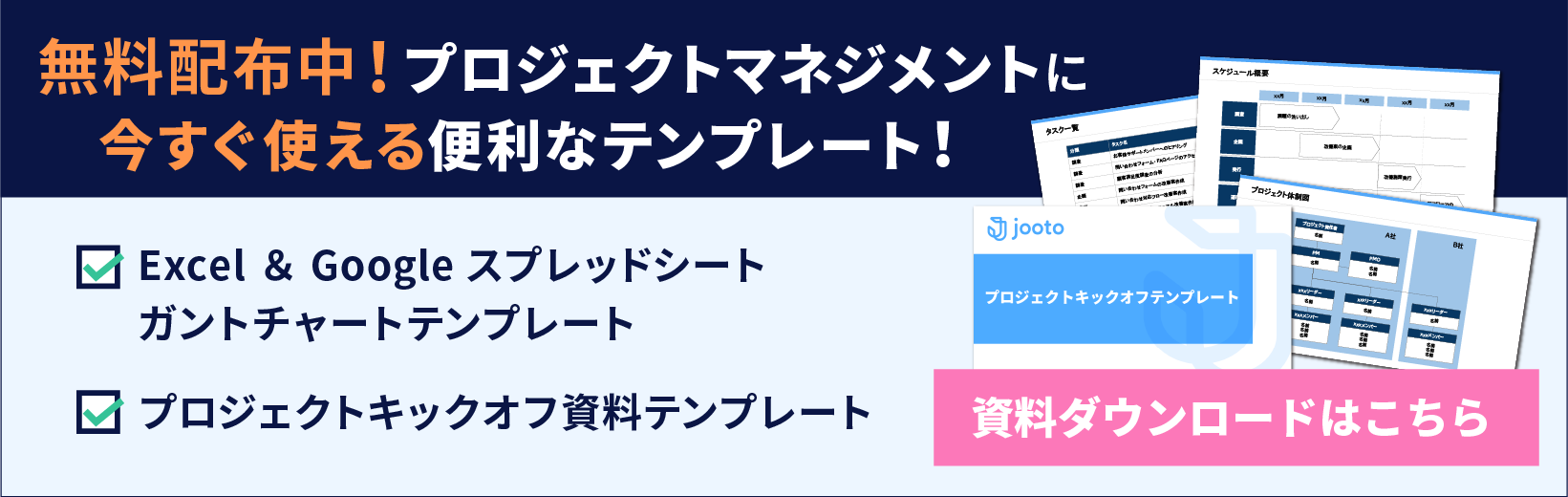
目次
タスク管理の基本
そもそもタスクとは、作業や課題の最小単位を指す言葉です。
タスク管理とはこのタスクを漏れなく書き起こして視覚化し、重要度と優先度、期日をしっかりと把握することで、業務の全容や進捗を管理することを指します。
プロジェクト管理との違い
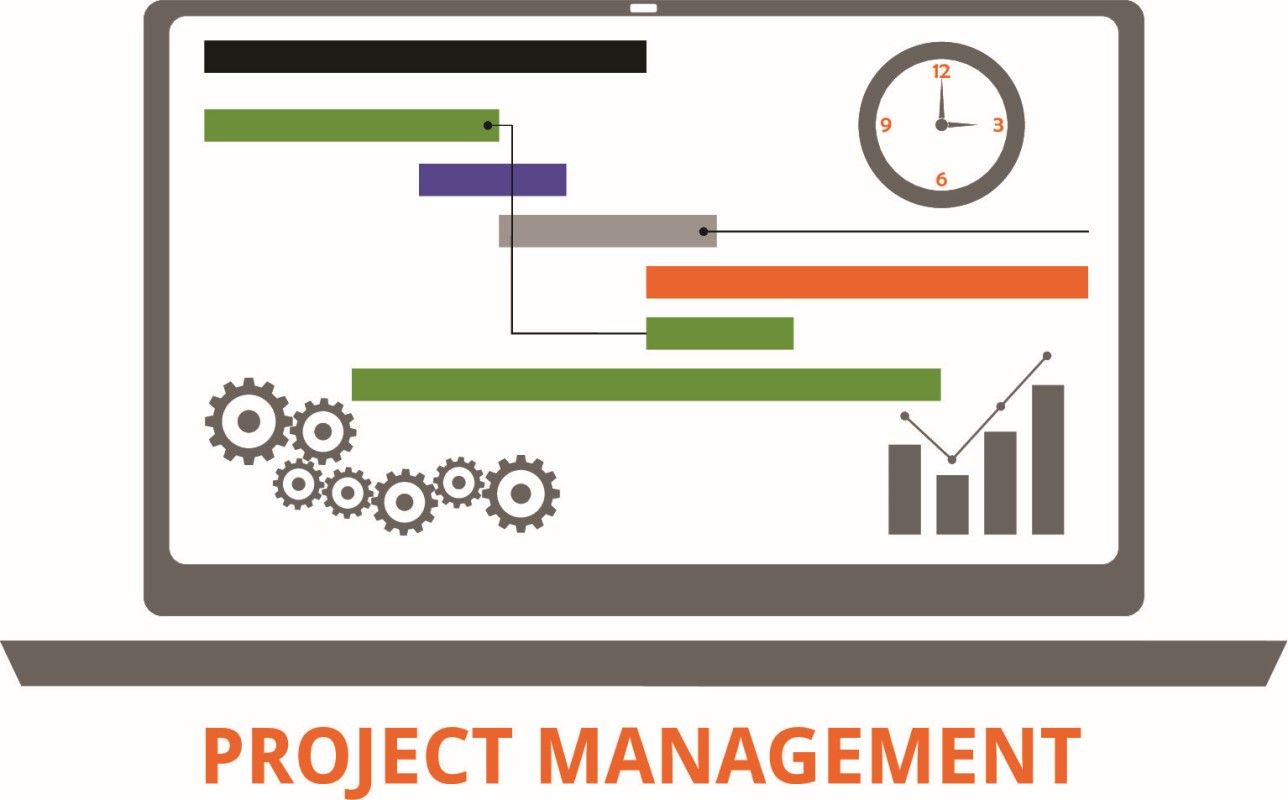
タスク管理と似た言葉にプロジェクト管理があります。
プロジェクトとは、最小単位のタスクが集まった大きな計画のことを指し、その計画を達成するために組まれたチームのことを指す場合もあります。
このプロジェクトの中には、プロジェクトメンバーそれぞれが抱える個々のタスクが含まれています。
つまりタスク管理とは個人個人の裁量が大きく反映されるのに対し、プロジェクト管理は複数メンバーの作業や工程工数などを管理することと言えます。
このようにタスクとプロジェクトは異なるものではありますが、プロジェクトの中にタスクが含まれているということが分かります。
複雑なプロジェクトを成功に導くためには、タスクを細分化し、タスクをひとつ一つ管理するということから始まるのです。
タスク・プロジェクト管理を
シンプルにわかりやすく
Jootoはカンバン方式のタスク・プロジェクト管理ツールです。
直感的に使えるレイアウト、親しみやすいシンプルなデザインが特徴です。
まずは無料で体験してみる
個人でのタスク管理の方法
では、まず個人でタスク管理をするポイントと管理表の作り方について説明していきます。
個人でのタスク管理のポイント
個人でタスク管理を行う目的は大きく以下のような点に集約されます。
- 自身の業務の抜け漏れの防止
- 自身の業務の段取りの効率化
自分のタスクを記録、可視化しておくことで、「うっかりタスクが漏れていた」ということを防ぐとともに、業務の全体を見渡すことで業務の段取りや優先度付けが行いやすくなります。
それを踏まえて、個人のタスク管理で、押さえておかなくてはいけない重要なポイントとして以下のような点があげられます。
- タスクを網羅すること(できるだけタスク管理は一つの場所にまとめる)
- 期限、優先度、ステータスがわかるようにする
- タスクの確認・更新を継続するための仕組みを作る
タスク管理を手帳、エクセル、付箋など複数の場所に分けてしまうと、タスクの抜け漏れや段取りミスの原因となります。エクセルでタスク管理を行うと決めたら、エクセルに全てのタスクを集約するようにしましょう。
また、タスクが増えてくると、どこから手をつけていいのか混乱が生まれやすくなりますので、必ず、タスク管理を行う際には、期限、優先度、ステータスがわかるようにしておきましょう。
そして、個人でタスクを管理していると、管理表を更新しなくなり、タスク管理表を見なくなってしまう、ということもよくあります。毎日一回、リマインドとしてメールやアラームをセットするなど工夫をして、タスク管理表を更新する習慣をつけるようにすることも合わせて検討しましょう。
タスク・プロジェクト管理を
シンプルにわかりやすく
Jootoはカンバン方式のタスク・プロジェクト管理ツールです。
直感的に使えるレイアウト、親しみやすいシンプルなデザインが特徴です。
まずは無料で体験してみる
個人用のタスク管理表の作り方
上記の点などを踏まえて、エクセルでタスク管理をする場合、以下のようなリストがあれば最低限のタスク管理は可能でしょう。
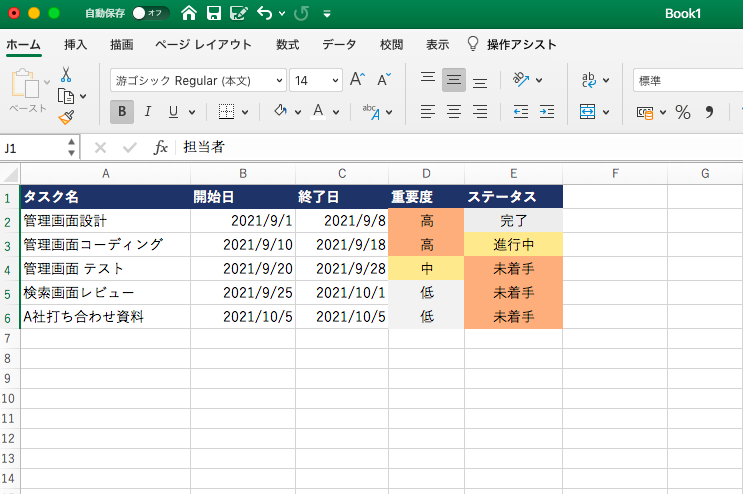
重要度、ステータスはドロップダウンリストにしてあるので、簡単に変更できます。ドロップダウンリストでの入力にする方法は次の手順で行いましょう。エクセル上部の「データ」タブの「入力規則」をクリックします。「許可」という項目を「リスト」にして、「元の値」に表示したい文言を「,」で区切って入力すれば、ドロップダウンリストの完成です。(エクセルのセルに入力項目を記入して、セルの範囲で表示する文言を選ぶ、という方法もあります。)
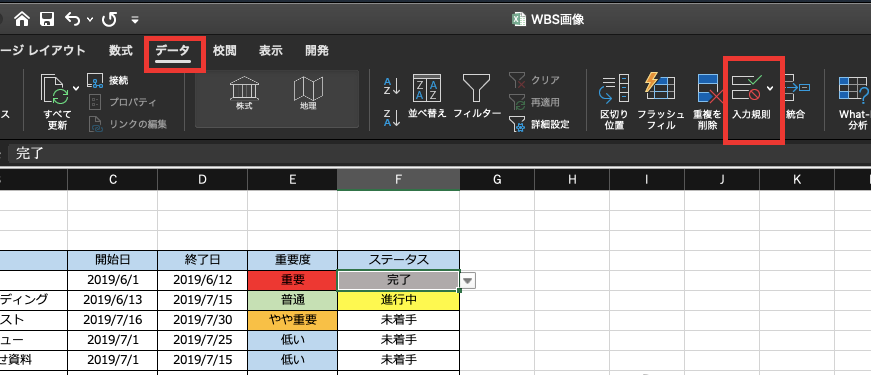
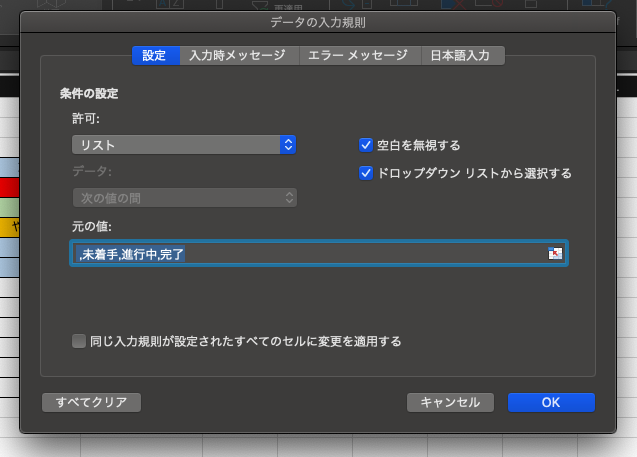
フィルター機能を使えば、特定の項目だけ表示させることもできます。たとえば、重要度が重要なタスクを表示させたい時などに使ってください。フィルター機能を使うには、フィルターをかけたい列全体を選択し、データタブの「フィルター」をクリックすればセット完了です。フィルターを利用するときには項目の上部に表示されている「▼」をクリックすると、ポップ画面が表示されるので表示させたい項目のみにチェックを入れればOKです。
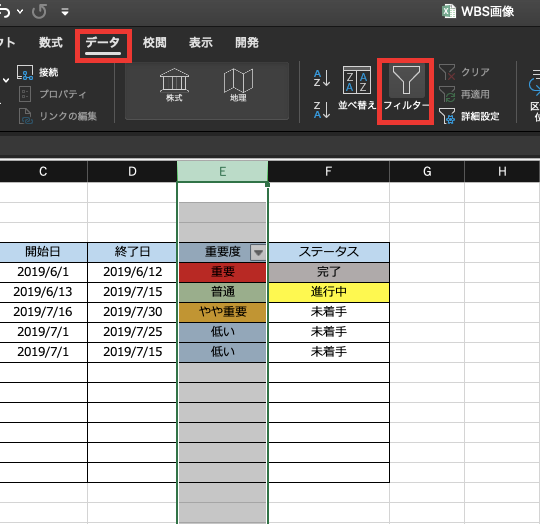
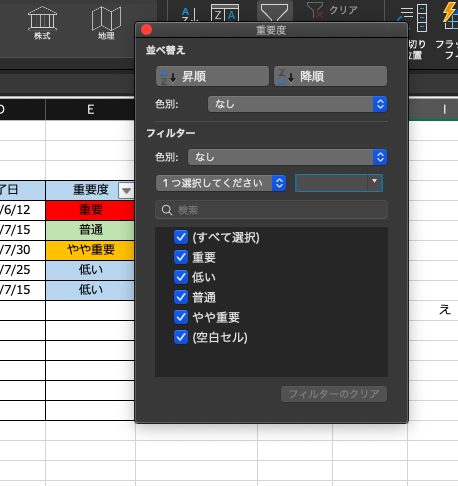
また、条件付き書式を利用して、スタータスや重要度によってセルの色を変えることもできます。わざわざ手作業でセルの色を変えなくても自動的に色が反映されます。条件付き書式を利用するためには、反映させたいセルを選択してホームタブの「条件付き書式」をクリック。「新しいルール」をクリックし、次に表示されるポップ画面では、「スタイル」欄を「クラシック」を選択します。あとは以下の画像のように「指定の値を含むセルだけを書式設定」→「セルの値」→「次の値に等しい」としてください。値に表示させる文言を、書式を表示させたい色やフォントを選択して「OK」をクリックすれば完了です。
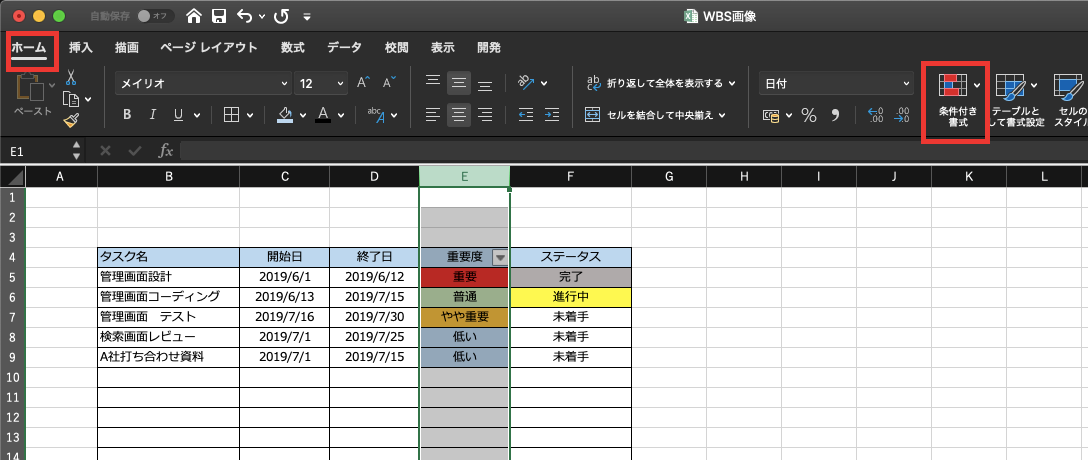
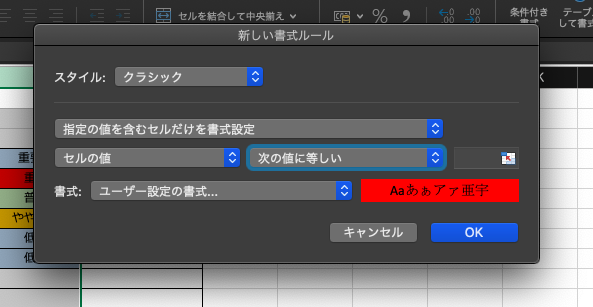
タスク・プロジェクト管理を
シンプルにわかりやすく
Jootoはカンバン方式のタスク・プロジェクト管理ツールです。
直感的に使えるレイアウト、親しみやすいシンプルなデザインが特徴です。
まずは無料で体験してみる
チームでのタスク管理・プロジェクト管理の方法
次にチームでタスク管理する場合のポイントとタスク管理表の作り方を説明していきます。
チームでのタスク管理・プロジェクト管理のポイント
- チームでのタスク管理には、以下のような目的が加わります。
- メンバー間の認識齟齬による業務の抜け漏れの防止
- メンバー間の業務の重複の防止
- 特定のメンバーへの業務の偏りの防止
- メンバーの状況を把握することによる業務の段取りの効率化
個人の場合と大きくは変わりませんが、チームでタスク管理をする際には以下のような点が重要になります。
- 全員が統一のツールでタスク管理を行う
- 全員がタスクを漏れなく更新するように運用方法を工夫する(タスク管理表を見ながら定例会議を行うなど)
- 状況が一目でわかるように工夫する(特にタスクの数が増えたり、タスク間の関係が複雑な場合に重要)
チームでのタスク管理においてはチームメンバー全員が同じタスク管理表を使うことが基本となります。それぞれが別物を見ていると業務の抜け漏れや重複の原因となります。
さらに、全員が最新の状況をタスク管理表に記録しておくことも重要です。タスク管理表の更新を習慣化するためには、日報や定例会議の中にタスク管理表を組み込むなど運用を工夫しましょう。
また、明確な期限に向かって複数人で活動をするプロジェクトなどでは、ガントチャートを用いるなど、タスクの可視化方法も工夫する必要があります。
チーム用のタスク管理表の作り方
上記をふまえて、チームで利用するタスク管理表の作り方を説明していきます。
一番シンプルな方法としては上述の個人用のタスク管理表に、担当者の列を追加することでチーム用の管理表を作るのがおすすめです。上述の方法で担当者でフィルターをかけることで、特定の担当者のタスクを見ることもできます。
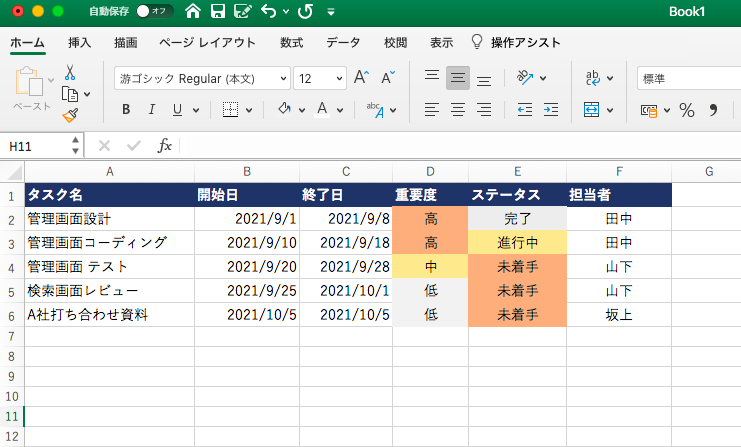
また、明確な期限があるプロジェクトの場合は、ガントチャートの利用がおすすめです。
タスク・プロジェクト管理を
シンプルにわかりやすく
Jootoはカンバン方式のタスク・プロジェクト管理ツールです。
直感的に使えるレイアウト、親しみやすいシンプルなデザインが特徴です。
まずは無料で体験してみる
エクセルでプロジェクト管理を行う3つの方法
プロジェクト管理の業務内容は幅広く複雑ではありますが、中心となるのはスケジュール管理です。
そのための手法は以下の3つになります。
WBSで作業を細分化する
エクセルでプロジェクト管理を行うためには、WBS(Work Breakdown Structure)/作業分割構成図を作ると良いでしょう。
WBSの言葉通り、タスクを洗い出し、細分化する必要があります。
タスクの洗い出しには、明確なゴール設定が必要です。そしてゴールに達するまでに必要となる作業を細分化していきます。
その時、可能な限りタスクを細分化し、漏れのないようにすることがポイントです。
具体的な工数や、タスクひとつ一つにかかる所要時間の把握も必要になります。
WBSの作成には「タスク名」「担当者」「期間・期限」「進捗状況」などが必須です。
ガントチャート(Gantt chart)を作成する

次にガントチャートについてですが、上述したWBSで細分化したタスクと、タスクに割り振った担当者を縦軸に、日時を横軸にして作ったグラフがガントチャートになります。
ガントチャートとは工程管理を行うための表を指し、帯状の横棒グラフで表されます。
ガントチャートを作ることで、タスクの流れが視覚化されるため、スケジュールを容易に把握することができ、「作業工程の順序が適切か」「マイルストーンに間に合うか」などの検証を、その都度確実に行うことが可能です。
エクセルでガントチャートを作成するには、手動でセルに色を付けていくやり方と、条件付き書式を活用する方法があります。
前者は時間が掛かりますが、後者は関数を設定し日時を指定するだけでガントチャートが完成します。
効率的ではありますが、エクセルに関する知識が必要です。
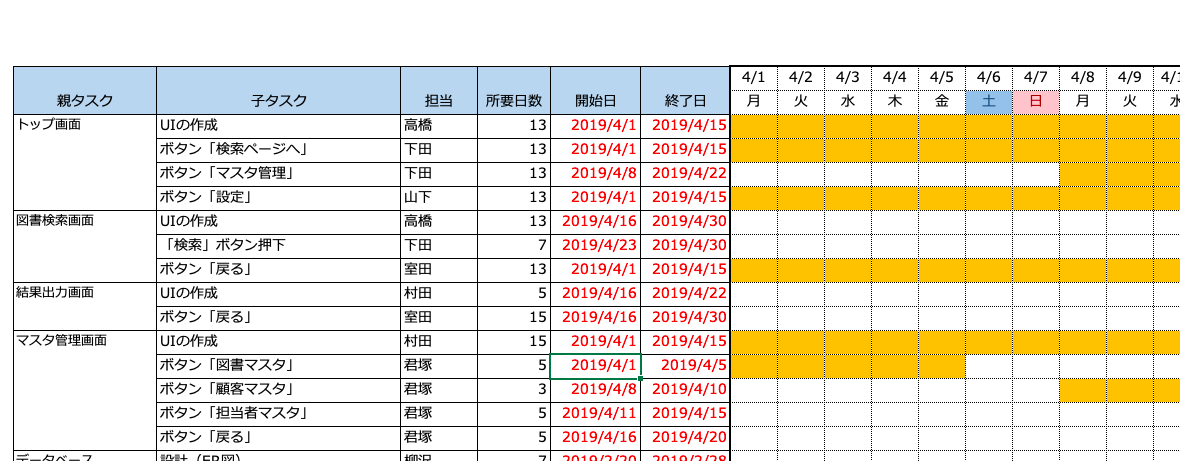
ExcelやGoogleスプレッドシートでガントチャートを作る方法については、以下の記事で詳しく説明していますのでご覧ください。
テンプレートを活用する
プロジェクト管理をエクセルで行う場合、テンプレートを利用するのも手です。
エクセルに使えるテンプレートはさまざまな種類があり、Microsoftで用意されているテンプレートやSmartsheetのテンプレートなど、無料有料、シンプルなもの、高機能なものなどさまざまです。
用途に合ったテンプレートを選択すると、手軽なプロジェクト管理が行なうことが出来るでしょう。
タスク・プロジェクト管理を
シンプルにわかりやすく
Jootoはカンバン方式のタスク・プロジェクト管理ツールです。
直感的に使えるレイアウト、親しみやすいシンプルなデザインが特徴です。
まずは無料で体験してみる
Excelでのタスク管理プロジェクト管理をする場合のデメリット
上述の通りExcelで、個人のタスク管理やチームとしてのプロジェクト管理も可能です。
Excelは多くの人とって身近なツールで、追加のコストも必要ないので、Excelでのタスク管理・プロジェクト管理はとっつきやすいでしょう。
ただし、Excelでタスク管理を行う際には以下のような点に注意が必要です。
計画立案時には良いが、計画変更への対応が難しい
初期の通りにプロジェクトが進行することは稀なため、往々にして途中で変更を余儀なくされます。
変更を常にExcelに反映し続けなければならず、変更が頻発すると煩雑なこの作業自体がタスクとなってしまい、非効率です。
本格的なガントチャート作成には不向き
ガントチャートをExcelで作成することは確かに可能ですが、Excelはあくまで表計算ソフトです。
そのため基本的にExcelで作るガントチャートは、表に書き込みやセルに色を付けていきながら作成する使い方であり、簡易的なガントチャートしか作成できません。
またExcelはタブレット対応しきれておらず、複雑な工程管理でガントチャートを作るような場合、現場で作業進捗を確認しながらタブレット編集することが難しいのもデメリットです。
やはり複雑なプロジェクトにおいては、専用のツールを使うことがベストでしょう。
メンバー間での共有が難しい
Excelは共有の難しいツールです。
メンバーがファイルを開いている状態で、別のメンバーが同じファイルを開くと、後からファイルを開いたメンバーは「読み取り専用」となってしまい、ファイル内容の変更や保存はできません。
リアルタイムで編集内容が反映されないため、変更の多い情報を扱う場合は、この手間が大きな負担となります。
複数プロジェクトを同時に管理するのが難しい
PM(プロジェクトリーダー)やメンバーによっては、複数のプロジェクトを横断して参加していることもあります。
Excelでプロジェクト管理を行うと、プロジェクトごとにExcelを作り管理する必要があります。
その結果、どこに何を記載していたか、また置き場所が分からなくなるなどということも懸念されます。
モバイル対応していない
前述しましたが、Excelはモバイルでの表示に最適化されておらず、モバイルでのタスク追加や更新が難しいことも難点です。
結果、手帳にもタスクをメモしたりするようになると、タスク管理表が機能しなくなります。
タスク・プロジェクト管理を
シンプルにわかりやすく
Jootoはカンバン方式のタスク・プロジェクト管理ツールです。
直感的に使えるレイアウト、親しみやすいシンプルなデザインが特徴です。
まずは無料で体験してみる
Jootoを使えば効率的にチームでタスク管理が可能

Jootoはドラッグ&ドロップを中心とした簡単な操作で、利用できるタスク・プロジェクト管理ツールです。
ガントチャートもワンクリックで表示することができます。
チームのタスク管理に適したカンバン方式
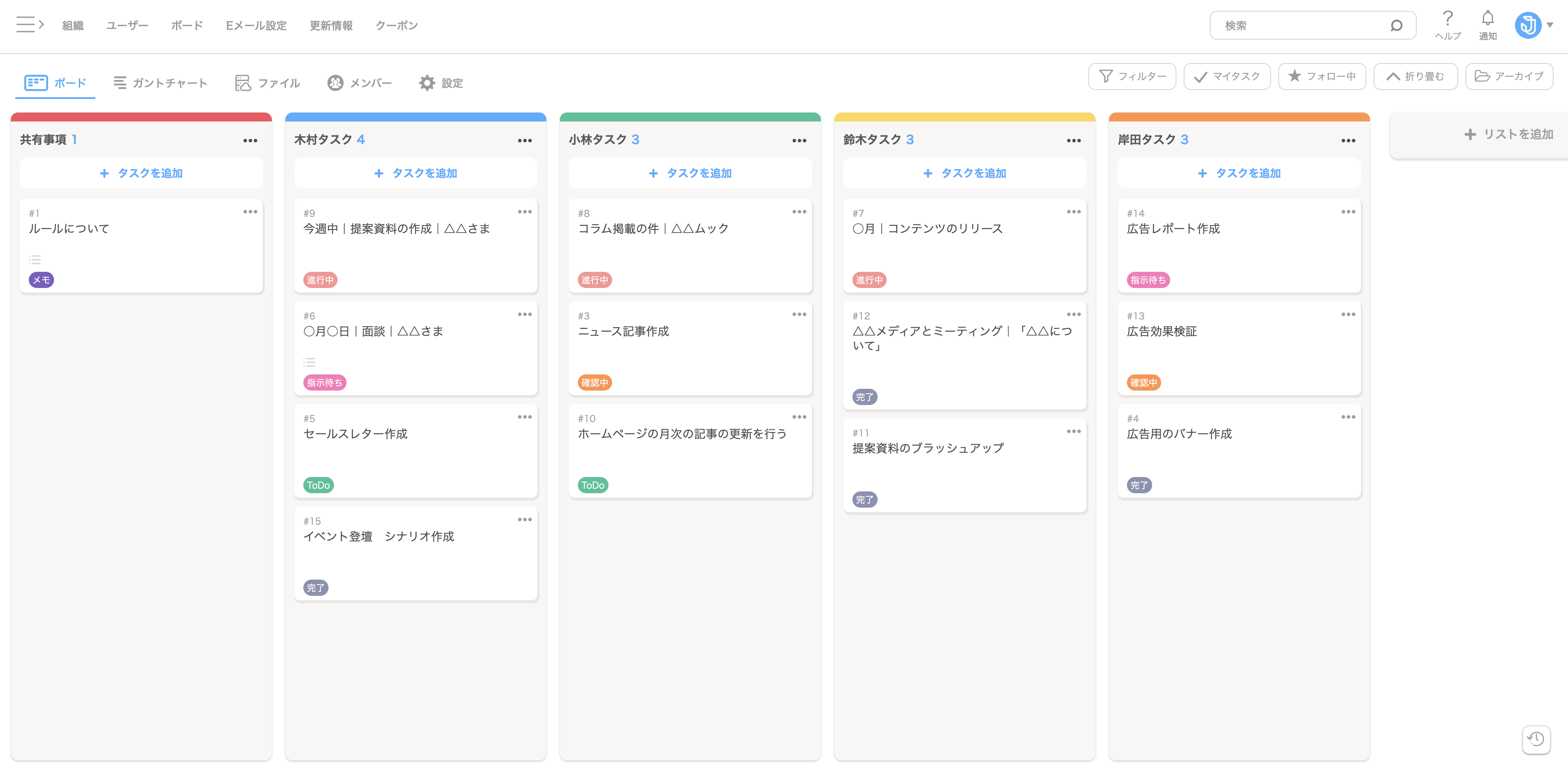
Jootoではカンバン方式でタスクを管理することができるので、タスクの進捗や担当が一目瞭然です。
プロジェクト管理に適したガントチャート
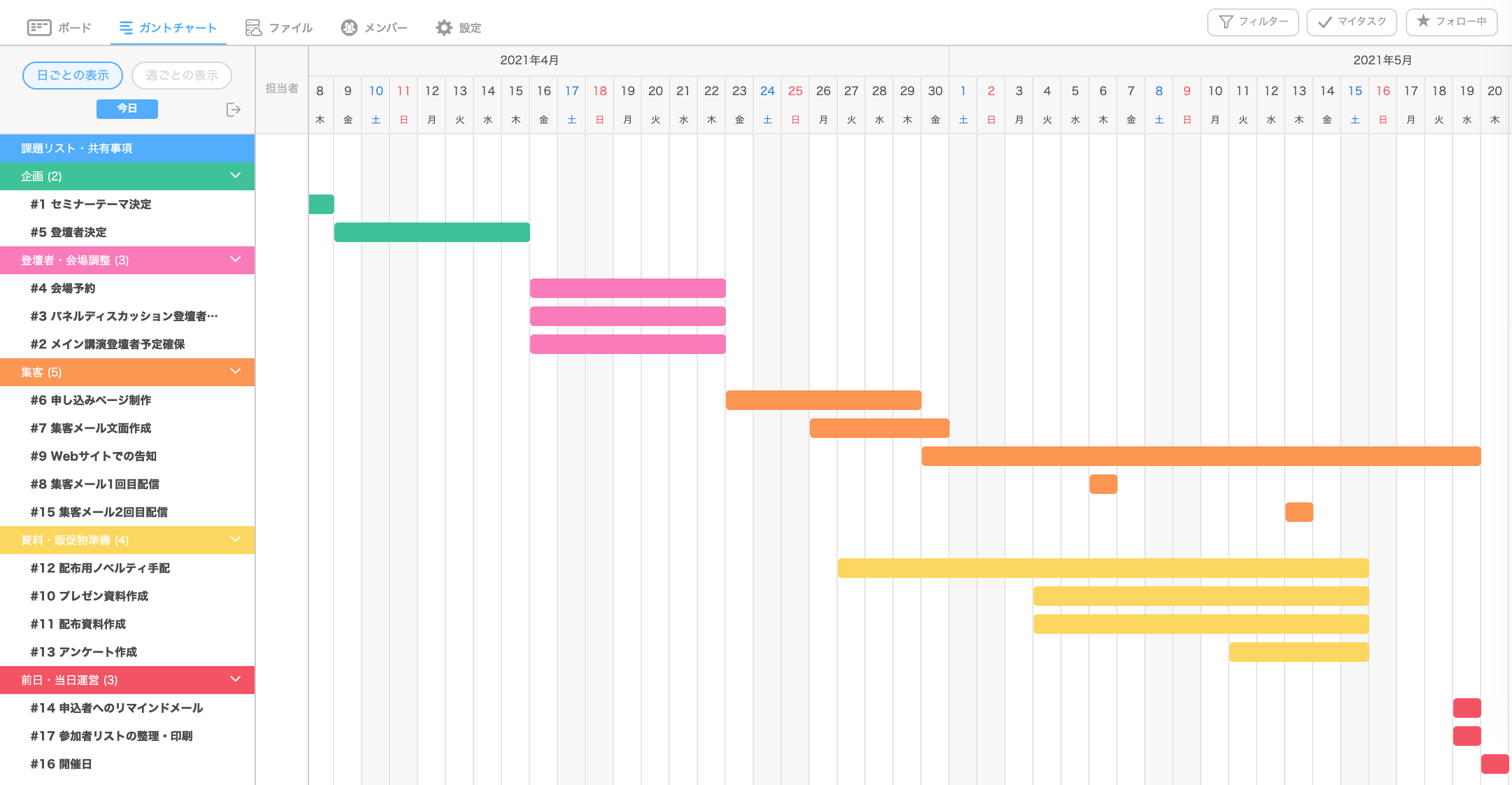
ガントチャートを使えば、プロジェクトの段取りや進捗管理も視覚的に把握することができるようになります。
個人向けでもチーム向けでも、ぱっと見でわかりやすいタスク管理表をお探しの方は、ぜひJootoをお試しください。

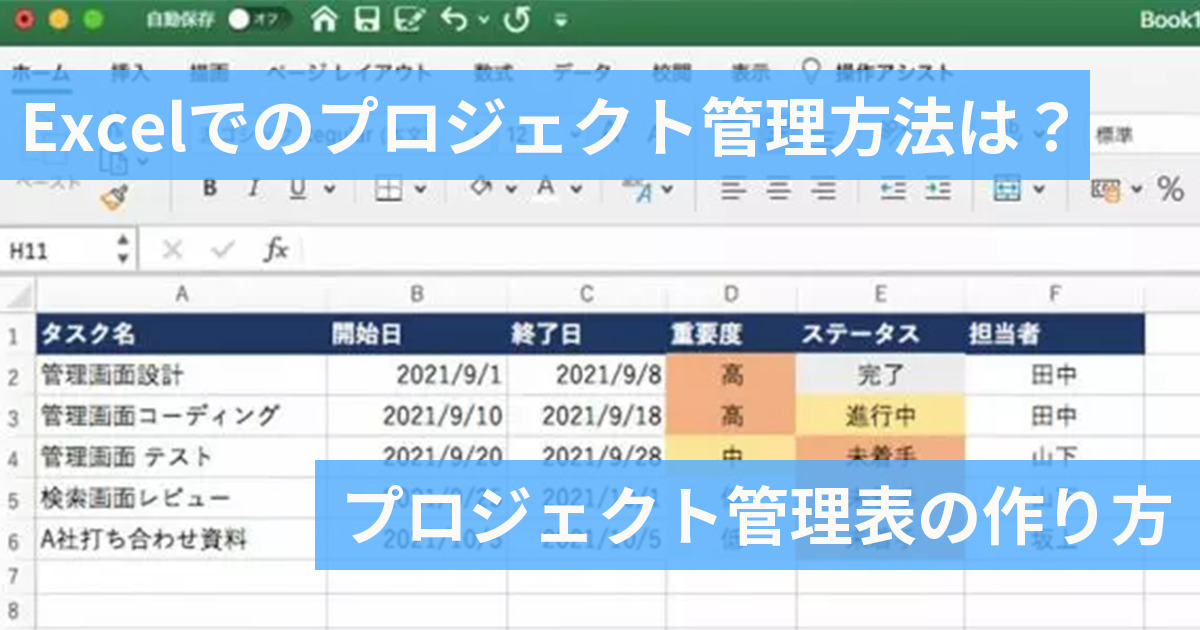


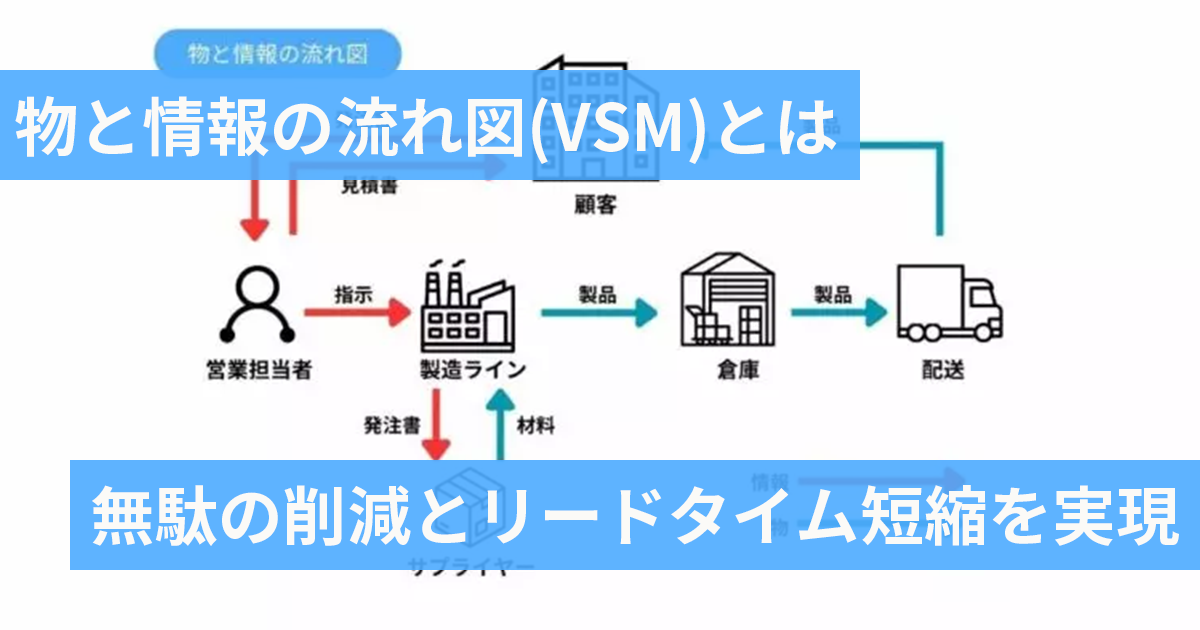


 © 2024 Jooto
© 2024 Jooto
Comments are closed.